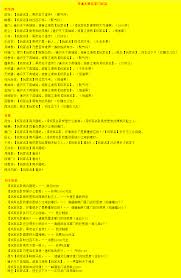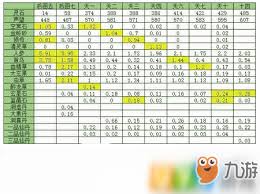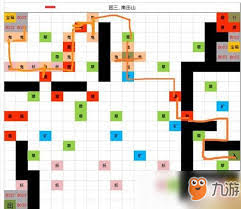"4399游戏盒APP:一键复制UID的简便方法"
4399游戏盒是一款涵盖了休闲、益智、动作、冒险等多种类型的游戏,满足不同玩家的游戏需求的软件,内置游戏论坛,玩家可以在这里与其他玩家交流心得、分享经验,甚至参与游戏讨论和求助,支持玩家之间的互动交流,玩家可以添加好友、创建家族,与志同道合的朋友一起畅玩游戏,享受社交乐趣。接下来就让华军本站为大家解答一下4399游戏盒APP怎么复制UID以及4399游戏盒APP复制UID的方法吧!
第一步
首先,在你的手机或平板上打开已经安装好的4399游戏盒APP
第二步
在APP的首页或主界面,找到并点击右下角的“我”选项(或类似的个人中心入口),进入个人中心页面。然后,在个人中心页面中找到并点击“设置”选项,进入设置界面。

第三步
在设置界面中,继续向下浏览或查找,直到找到“个人资料”或类似的选项,点击进入。在个人资料页面中,你会看到各种与账号相关的信息,包括UID。点击“UID”选项,通常会出现一个弹窗或高亮显示UID的文本。

第四步
在UID显示出来后,长按UID文本(如果APP支持长按复制的话),直到出现复制选项。点击“复制”或类似的选项,UID就会被复制到你的剪贴板中。如果APP的UID显示区域不支持长按复制,你可能需要手动输入或截图后识别UID。

第五步
复制成功后,你可以通过打开任何支持粘贴的文本编辑器(如手机的记事本、聊天应用等),粘贴剪贴板中的内容来验证UID是否已成功复制。如果粘贴后出现了正确的UID,那就说明复制操作成功了。

以上就是华军本站为您整理的4399游戏盒APP怎么复制UID以及4399游戏盒APP复制UID的方法啦,希望能帮到您!